
Synkronoitavien laitteiden vaihtaminen
Tässä osassa kerrotaan, miten synkronoitavat laitteet vaihdetaan, kun mukautettujen asetusten synkronointi on käynnistetty.
Palvelinlaitteen (palvelin-/asiakaslaitteen) muuttaminen
Synkronoidun asiakaslaitteen muuttaminen palvelinlaitteeksi
Noudata näitä ohjeita, kun haluat muuttaa asiakaslaitteen palvelinlaitteeksi.
Palvelinlaite (palvelin-/asiakaslaite) | ||
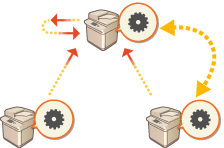 | ||
Asiakaslaite | Asiakaslaite |
1
Pysäytä synkronointi kunkin asiakaslaitteen Remote UI (Etäkäyttöliittymä) -sovelluksen kohdassa [Synchronize Custom Settings]. Asetusten synkronoimisen aloittaminen
2
Luo varmuuskopio palvelinlaitteen (palvelin-/asiakaslaitteen) Remote UI (Etäkäyttöliittymä) -sovelluksen kohdassa [Synchronize Custom Settings (Server)]  [Back Up]
[Back Up]  [Network]. Synkronointiasetusten määrittäminen (palvelinlaite tai palvelin-/asiakaslaite)
[Network]. Synkronointiasetusten määrittäminen (palvelinlaite tai palvelin-/asiakaslaite)
 [Back Up]
[Back Up]  [Network]. Synkronointiasetusten määrittäminen (palvelinlaite tai palvelin-/asiakaslaite)
[Network]. Synkronointiasetusten määrittäminen (palvelinlaite tai palvelin-/asiakaslaite)3
Pysäytä synkronointi palvelinlaitteen (palvelin-/asiakaslaitteen) Remote UI (Etäkäyttöliittymä) -sovelluksen kohdassa [Synchronize Custom Settings]. Asetusten synkronoimisen aloittaminen
4
Käynnistä synkronointi uuden palvelinlaitteen (palvelin-/asiakaslaitteen) Remote UI (Etäkäyttöliittymä) -sovelluksen kohdassa [Synchronize Custom Settings]. Asetusten synkronoimisen aloittaminen
5
Palauta vaiheessa 2 tehdyn varmuuskopion tiedot uuden palvelinlaitteen (palvelin-/asiakaslaitteen) Remote UI (Etäkäyttöliittymä) -sovelluksen kohdassa [Synchronize Custom Settings (Server)]. Synkronointiasetusten määrittäminen (palvelinlaite tai palvelin-/asiakaslaite)
6
Muuta kohdepalvelimen osoite kunkin asiakaslaitteen Remote UI (Etäkäyttöliittymä) -sovelluksen kohdassa [Synchronize Custom Settings], ja käynnistä mukautettujen asetusten synkronointi. Synkronointiasetusten määrittäminen (palvelinlaite tai palvelin-/asiakaslaite)
Asiakaslaitteet on käynnistettävä uudelleen synkronoinnin määrittämisen jälkeen.
Synkronoimattoman asiakaslaitteen muuttaminen palvelinlaitteeksi
Noudata näitä ohjeita, kun haluat muuttaa uuden laitteen palvelinlaitteeksi.
Palvelinlaite (palvelin-/asiakaslaite) | ||
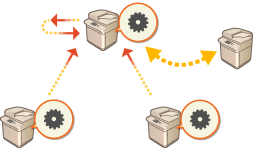 | ||
Asiakaslaite | Asiakaslaite |
 |
Jos laitetta käytetään palvelin-/asiakaslaitteena, on suositeltavaa pysäyttää [Synchronize Custom Settings (Client)] etukäteen. |
1
Luo varmuuskopio palvelinlaitteen (palvelin-/asiakaslaitteen) Remote UI (Etäkäyttöliittymä) -sovelluksen kohdassa [Synchronize Custom Settings (Server)]  [Back Up]
[Back Up]  [Network]. Synkronointiasetusten määrittäminen (palvelinlaite tai palvelin-/asiakaslaite)
[Network]. Synkronointiasetusten määrittäminen (palvelinlaite tai palvelin-/asiakaslaite)
 [Back Up]
[Back Up]  [Network]. Synkronointiasetusten määrittäminen (palvelinlaite tai palvelin-/asiakaslaite)
[Network]. Synkronointiasetusten määrittäminen (palvelinlaite tai palvelin-/asiakaslaite)
Jos et voi käyttää kohtaa [Synchronize Custom Settings (Server)], käytä aiempaa varmuuskopiota.
2
Käynnistä synkronointi uuden palvelinlaitteen (palvelin-/asiakaslaitteen) Remote UI (Etäkäyttöliittymä) -sovelluksen kohdassa [Synchronize Custom Settings]. Asetusten synkronoimisen aloittaminen
3
Palauta vaiheessa 1 tehdyn varmuuskopion tiedot uuden palvelinlaitteen (palvelin-/asiakaslaitteen) Remote UI (Etäkäyttöliittymä) -sovelluksen kohdassa [Synchronize Custom Settings (Server)]. Synkronointiasetusten määrittäminen (palvelinlaite tai palvelin-/asiakaslaite)

Kun vaihdetaan uuteen palvelinlaitteeseen (palvelin-/asiakaslaite), on suositeltavaa käyttää samoja verkkoasetuksia (kuten IP-osoite ja isäntänimi) kuin vanhassa palvelinlaitteessa.
Jos uuden palvelinlaitteen (palvelin-/asiakaslaitteen) verkkoasetukset (IP-osoite ja isäntänimi) eroavat aiemman palvelinlaitteen (palvelin-/asiakaslaitteen) asetuksista, kohdepalvelinlaite (palvelin-/asiakaslaite) on asetettava uudelleen asiakaslaitteesta.
Palvelinlaitteen (palvelin-/asiakaslaitteen) muuttaminen (kun kahdennus on käytössä)
Kun palautetaan kahdennustiedot uuteen palvelinlaitteeseen
Noudata näitä ohjeita, kun palautat palvelimen, jossa on esimerkiksi vaihdettu tallennuslaite.
Palvelinlaite (palvelin-/asiakaslaite) | ||
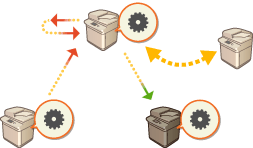 | ||
Asiakaslaite | Kahdennuksen vastaanottaja |
1
Pysäytä kahdennus valitsemalla palvelinlaitteen (palvelin-/asiakaslaite) Remote UI (Etäkäyttöliittymä) -sovelluksessa [Synchronize Custom Settings (Server)]  [Replication]
[Replication]  [Stopped].
[Stopped].
 [Replication]
[Replication]  [Stopped].
[Stopped].
Jos synkronointia ei voi pysäyttää esimerkiksi siksi, että palvelinlaite ei toimi, tämä vaihe ei ole tarpeen.
2
Valitse uuden palvelinlaitteen (palvelin-/asiakaslaite) Remote UI (Etäkäyttöliittymä) -sovelluksessa [Synchronize Custom Settings (Server)]  [Recovery Using Replicated Data]
[Recovery Using Replicated Data]  määritä kahdennuksen vastaanottajana käytettävä laite
määritä kahdennuksen vastaanottajana käytettävä laite  palauta kahdennustiedot.
palauta kahdennustiedot.
 [Recovery Using Replicated Data]
[Recovery Using Replicated Data]  määritä kahdennuksen vastaanottajana käytettävä laite
määritä kahdennuksen vastaanottajana käytettävä laite  palauta kahdennustiedot.
palauta kahdennustiedot.
Jos palvelinlaitteen IP-osoite ja isäntänimi eivät ole muuttuneet, seuraavia vaiheita ei tarvita.
3
Pysäytä synkronointi kunkin asiakaslaitteen Remote UI (Etäkäyttöliittymä) -sovelluksen kohdassa [Synchronize Custom Settings]. Asetusten synkronoimisen aloittaminen
4
Muuta kohdepalvelimen osoite kunkin asiakaslaitteen Remote UI (Etäkäyttöliittymä) -sovelluksen kohdassa [Synchronize Custom Settings], ja käynnistä mukautettujen asetusten synkronointi. Synkronointiasetusten määrittäminen (palvelinlaite tai palvelin-/asiakaslaite)
Asiakaslaitteet on käynnistettävä uudelleen synkronoinnin määrittämisen jälkeen.
Kun käytetään kahdennuksen vastaanottajaksi määritettyä laitetta uutena palvelinlaitteena
Noudata näitä ohjeita, kun haluat käyttää kahdennuksen vastaanottajaksi määritettyä Canon-monitoimitulostinta palvelinlaitteena.
Palvelinlaite (palvelin-/asiakaslaite) | ||
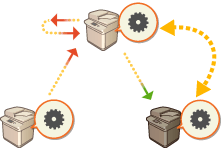 | ||
Asiakaslaite | Kahdennuksen vastaanottaja |
1
Pysäytä kahdennus valitsemalla palvelinlaitteen (palvelin-/asiakaslaite) Remote UI (Etäkäyttöliittymä) -sovelluksessa [Synchronize Custom Settings (Server)]  [Replication]
[Replication]  [Stopped].
[Stopped].
 [Replication]
[Replication]  [Stopped].
[Stopped].
Jos synkronointia ei voi pysäyttää esimerkiksi siksi, että palvelinlaite ei toimi, tämä vaihe ei ole tarpeen.
2
Aloita synkronointi kahdennuksen vastaanottajaksi määritetyn laitteen (uuden palvelinlaitteen) Remote UI (Etäkäyttöliittymä) -sovelluksen kohdassa [Synchronize Custom Settings]. Asetusten synkronoimisen aloittaminen
3
Pysäytä synkronointi kunkin asiakaslaitteen Remote UI (Etäkäyttöliittymä) -sovelluksen kohdassa [Synchronize Custom Settings]. Asetusten synkronoimisen aloittaminen
4
Muuta kohdepalvelimen osoite kunkin asiakaslaitteen Remote UI (Etäkäyttöliittymä) -sovelluksen kohdassa [Synchronize Custom Settings], ja käynnistä mukautettujen asetusten synkronointi. Synkronointiasetusten määrittäminen (palvelinlaite tai palvelin-/asiakaslaite)
Asiakaslaitteet on käynnistettävä uudelleen synkronoinnin määrittämisen jälkeen.
 |
Kun kahdennusta ei voi pysäyttää palvelinlaitteessaJos kahdennusta ei voi lopettaa palvelinlaitteessa esimerkiksi, koska palvelinlaite ei toimi, kahdennuksen vastaanottajaksi määritettyä laitetta ei voi määrittää kahdennuksen vastaanottajaksi toisella palvelinlaitteella. Aloita synkronointi palvelinlaitteena kahdennuksen vastaanottajalaitteen Remote UI (Etäkäyttöliittymä) -sovelluksen kohdassa [Synchronize Custom Settings] ja lopeta sitten synkronointi kohdassa [Synchronize Custom Settings (Server)]. Asetusten synkronoimisen aloittaminen |
Asiakaslaitteen muuttaminen
Noudata näitä ohjeita, kun haluat muuttaa asiakaslaitteen uudeksi laitteeksi.
Palvelinlaite (palvelin-/asiakaslaite) | ||
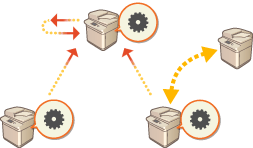 | ||
Asiakaslaite | Asiakaslaite |
1
Pysäytä synkronointi kohdeasiakaslaitteen Remote UI (Etäkäyttöliittymä) -sovelluksen kohdassa [Synchronize Custom Settings]. Asetusten synkronoimisen aloittaminen

Jos laitetta ei voi käyttää, poista kohdeasiakaslaite palvelinlaitteen (palvelin-/asiakaslaitteen) Remote UI (Etäkäyttöliittymä) -sovelluksen kohdassa [Synchronize Custom Settings (Server)]  [Confirm Device Information].
[Confirm Device Information].
 [Confirm Device Information].
[Confirm Device Information].2
Synkronoinnin määrittäminen uudessa asiakaslaitteessa. Asetusten synkronoimisen aloittaminen

Jos synkronointia ei pysäytetty oikein asiakaslaitteessa tai jos asiakaslaitetta ei poistettu palvelinlaitteen (palvelin-/asiakaslaitteen) Remote UI (Etäkäyttöliittymä) -sovelluksen kohdassa [Synchronize Custom Settings (Server)]  [Confirm Device Information], asiakaslaite lasketaan käytössä olevaksi.
[Confirm Device Information], asiakaslaite lasketaan käytössä olevaksi.
 [Confirm Device Information], asiakaslaite lasketaan käytössä olevaksi.
[Confirm Device Information], asiakaslaite lasketaan käytössä olevaksi.